DNS 서버 변경 방법을 찾고 계신가요? 느린 인터넷 속도나 특정 사이트 접속 문제를 해결하고 싶다면 DNS 서버 변경이 가장 간단하고 효과적인 방법일 수 있습니다. 이 글에서 윈도우 기준으로 아주 쉽게 알려드립니다. ⚡
🔍 DNS 서버란 무엇인가요?
DNS(Domain Name System)는 사용자가 입력한 도메인 주소(예: google.com)를 실제 IP 주소로 변환해주는 시스템입니다. 쉽게 말해 인터넷 주소의 전화번호부라고 할 수 있어요.
💻 윈도우에서 DNS 서버 변경 방법 (자세한 가이드)
⚙️ 제어판을 통한 변경 방법
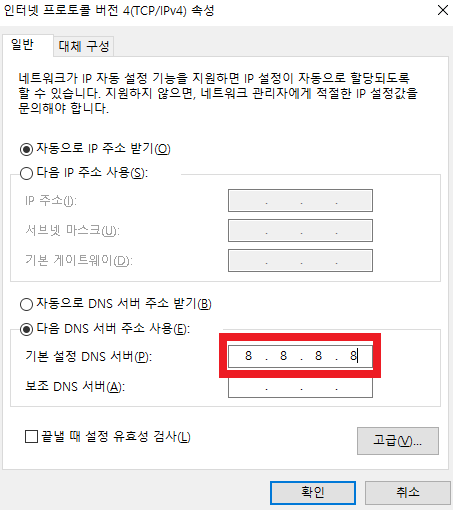
💡 CMD(명령 프롬프트)로 변경하기
명령어 사용 시 “이더넷” 부분은 현재 연결된 네트워크 이름으로 바꿔야 합니다. 이름을 확인하려면 아래 명령어를 입력하세요:
netsh interface show interface“인터페이스 이름” 열에서 현재 사용 중인 네트워크 이름을 확인할 수 있습니다.
netsh interface ip set dns "이더넷" static 8.8.8.8예시: netsh interface ip set dns "Wi-Fi" static 8.8.8.8
✅ 추천 DNS 서버 목록 (2025년 기준)
| 제공 업체 | 기본 DNS | 보조 DNS | 특징 |
|---|---|---|---|
| 8.8.8.8 | 8.8.4.4 | 빠르고 안정적 | |
| Cloudflare | 1.1.1.1 | 1.0.0.1 | 개인정보 보호 강화 |
| AdGuard | 94.140.14.14 | 94.140.15.15 | 광고 차단 제공 |
| KT | 168.126.63.1 | 168.126.63.2 | 국내 통신사 기본값 |
| SK브로드밴드 | 210.220.163.82 | 219.250.36.130 | 국내 최적화 |
| LG U+ | 164.124.101.2 | 203.248.252.2 | 국내 기본 설정 |
🧹 DNS 캐시 삭제 방법 (변경 후 적용되지 않을 때)
DNS를 변경했는데 효과가 없을 땐 기존 DNS 캐시를 삭제해 주세요.
ipconfig /flushdns명령 프롬프트(cmd)에서 위 명령어를 입력하면 됩니다. 성공 시 “DNS 확인자 캐시를 플러시했습니다.” 라는 메시지가 출력됩니다.
🔄 DNS 설정 초기화 방법
문제가 계속 발생하거나 설정을 되돌리고 싶다면 초기화를 추천합니다.
netsh interface ip resetnetsh winsock resetnetsh int ip reset은 올바르지 않은 줄임 표현입니다. 정확한 명령은 netsh interface ip reset 입니다.
이후 PC를 재부팅하면 DNS 및 네트워크 설정이 초기화됩니다.
📡 핑 테스트 방법 (DNS 응답 속도 확인용)
DNS가 느릴 경우 핑 테스트를 통해 응답 속도를 체크해보세요.
ping 8.8.8.8ms(밀리초) 단위로 응답 시간이 표시됩니다. 100ms 이하가 이상적입니다.
❓ DNS 관련 자주 묻는 질문 (FAQ)
📌 마무리: DNS 서버 변경은 생각보다 간단합니다
DNS 서버 변경은 누구나 따라할 수 있을 만큼 간단하지만, 그 효과는 놀라울 수 있습니다. 속도 향상, 사이트 접속 안정화, 광고 차단까지! 위 안내대로 차근차근 설정해보시고 문제가 있을 땐 다시 초기화 또는 DNS 캐시 삭제로 해결해보세요. 🙌
